![How to reduce the discharge of the Android phone battery? [Android Unknown №2]](https://i.ytimg.com/vi/iFtUiq3FQKY/hqdefault.jpg)
In deze handleiding laten we u zien hoe u het datagebruik op Android kunt controleren of controleren. Zelfs als u een onbeperkt gegevensabonnement heeft, kunt u nog steeds gemakkelijk al uw hogesnelheidsgegevens doorbladeren terwijl u HD-video's, YouTube of Netflix bekijkt. We leggen ook uit hoe u herinneringen en limieten kunt instellen om de dingen op het goede spoor te houden.
Niemand wil zijn maandelijkse data-abonnement bespreken. Vervoerders zullen u dure extra kosten in rekening brengen, of uw internet vertragen, zelfs met een onbeperkt data-abonnement. Gelukkig heeft Google besturingselementen ingebouwd in Android, zodat je alles kunt beheren.
Lezen: Hoe Facebook Auto Auto Play Video's stoppen op Android
Android data monitoring tools bevinden zich allemaal op dezelfde plek. Of je nu de nieuwste Samsung Galaxy, een Google Pixel 2 of iets anders hebt. We beginnen met een instructievideo op de Galaxy S8 en delen vervolgens stapsgewijze instructies van een Google Pixel hieronder.
Hoewel providers beweren dat de datagebruiksmeter op Android-apparaten niet volledig accuraat is, zijn de cijfers meestal voldoende om ervoor te zorgen dat u uw limiet niet overschrijdt.
Instructions
Er zijn een paar verschillende manieren om het datagebruik op Android bij te houden en sommige providers zoals Verizon hebben hiervoor speciale apps. Het gebruik van de tools die op elke telefoon zijn ingebouwd, is echter de eenvoudigste methode.
- Open de Androidinstellingen menu
- kiezenNetwerk en internet (of verbindingen op Samsung-apparaten)
- Tik vervolgens opData gebruik
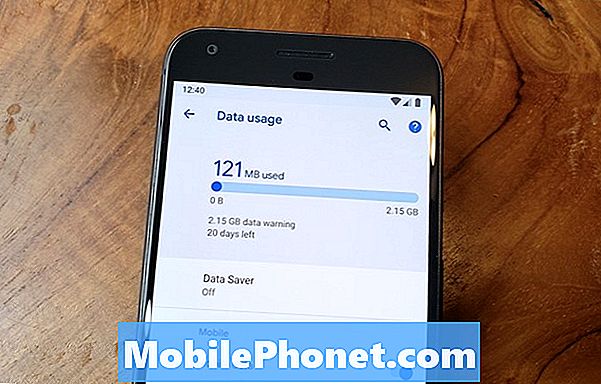
Hierin ziet u alle soorten belangrijke informatie. Uw algehele datagebruik staat bovenaan voor het gemak. Daaronder is een modus voor gegevensbeveiliging en vervolgens extra mobiele besturingselementen. kiezen Gebruik van app-gegevens om een overzicht van elke app te zien en hoeveel gegevens deze gebruikt. Dit is een goede manier om problemen op te sporen of een app die niet goed werkt. Of je ziet dat je te veel YouTube bekijkt en dat je het moet vertragen.
Het is vermeldenswaard dat uw maandelijkse factureringscyclus mogelijk niet op de eerste dag van de maand begint. Zo niet, tik dan op gegevenswaarschuwing & limiet en stel je in "App data verbruikscyclus". Hiermee kunt u de begin- en einddatums van uw mobiele telefoonabonnement wijzigen.
Hoe u gegevenswaarschuwing en limieten op Android instelt
Vervolgens laten we u zien hoe u waarschuwingen en limieten instelt om te hoge toeslagen en kosten te voorkomen. Als u of een familielid de limiet van het dataplan blijft overschrijden, stelt u een waarschuwing in of zelfs een limiet voor het gebruik van gegevens. In hetzelfdeInstellingen> Netwerk en internet> Gegevensgebruik menu eerder genoemd, volg de stappen en afbeeldingen hieronder.
- Tik in het menu Gegevensgebruik opGegevenswaarschuwing & limiet
- Kies de juiste app-gegevensgebruikscyclus begin- / einddag van de maand
- Draai deGegevenswaarschuwing instellen toggle OP
- Tik vervolgens opGegevenswaarschuwing en kies je waarschuwingsniveau (we hebben gekozen voor 2,15 GB)

Het toevoegen van een waarschuwing voor gegevensgebruik is een goede manier om te hoge toeslagen te voorkomen. Als u een maandelijks gegevensabonnement van 5 GB heeft, stelt u het in op ongeveer 2-3 GB. Op die manier weet u wanneer u ongeveer de helft van uw plan in een bepaalde maand hebt gebruikt en wanneer u wilt bezuinigen. Of tik op "Datalimiet instellen" en kies iets als 4,5 GB. Op deze manier schakelt de telefoon de gegevenstoegang automatisch uit om te voorkomen dat u te veel gebruikt.
In oudere versies van Android (zoals Android 5.0 Lollipop), kunt u de meldingsbalk omlaag slepen en tikken en vasthouden op het AT & T- of 4G LTE-logo. Hiermee gaat u meteen naar het gegevensscherm voor een snel overzicht van uw gegevensgebruik.
Nu weet u hoe u snel uw algehele gegevensgebruik op Android kunt controleren. Of stel zaken in als herinneringen, waarschuwingen of limieten om onbedoelde overschotten te voorkomen. Plaats een opmerking hieronder met eventuele vragen of opmerkingen.


